L'éditeur de Downcodes vous fera découvrir FacetAI, un outil d'édition d'images qui bouleverse la production publicitaire et la conception d'images de produits ! Le principal avantage de FacetAI réside dans la génération d'images en temps réel et le contrôle précis des éléments de l'image grâce à des opérations intuitives sur le canevas, les utilisateurs peuvent facilement obtenir un contrôle précis des éléments de l'image, améliorant considérablement l'efficacité du travail. Cet article présentera en détail les fonctionnalités du produit, les étapes de fonctionnement et quelques conseils pratiques de FacetAI pour vous aider à démarrer rapidement et à créer des images époustouflantes.
Présentation du produit :
FacetAI est un outil d'édition d'images innovant qui prend comme principaux avantages la génération d'images en temps réel et le contrôle précis des éléments de l'image, apportant des changements révolutionnaires dans les domaines de la production publicitaire et de la conception d'images de produits. Les utilisateurs peuvent obtenir un contrôle précis sur les éléments de l'image grâce à des opérations intuitives sur le canevas et améliorer l'efficacité du travail.
Le fonctionnement intuitif du canevas de Facet AI est l’un de ses points forts. Les utilisateurs peuvent obtenir un contrôle précis sur chaque élément de l’image grâce à un simple glissement et ajustement. Qu'il s'agisse de changer la couleur, la taille ou la position, cela peut être fait rapidement, améliorant considérablement l'efficacité du travail. Cette méthode d'édition WYSIWYG permet aux utilisateurs de voir intuitivement l'effet de chaque modification au cours du processus d'édition, garantissant ainsi que le résultat final répond aux attentes.
(Voir la fin de l'article pour la saisie des produits)
Caractéristiques:
L'opération est simple. Vous pouvez ajuster les éléments de l'image par glisser-déposer directement pour obtenir un contrôle précis et un affichage en temps réel.
Modifiez n'importe quelle position et élément de l'image en temps réel, comme l'orientation de la coupe, la couleur de la fleur, et où la placer, etc.
Des références d’images peuvent être ajoutées à n’importe quelle invite pour trouver rapidement des images adaptées à un thème ou un style spécifique.
Étapes détaillées :
1. Ouvrez le site officiel et entrez dans la page d'édition
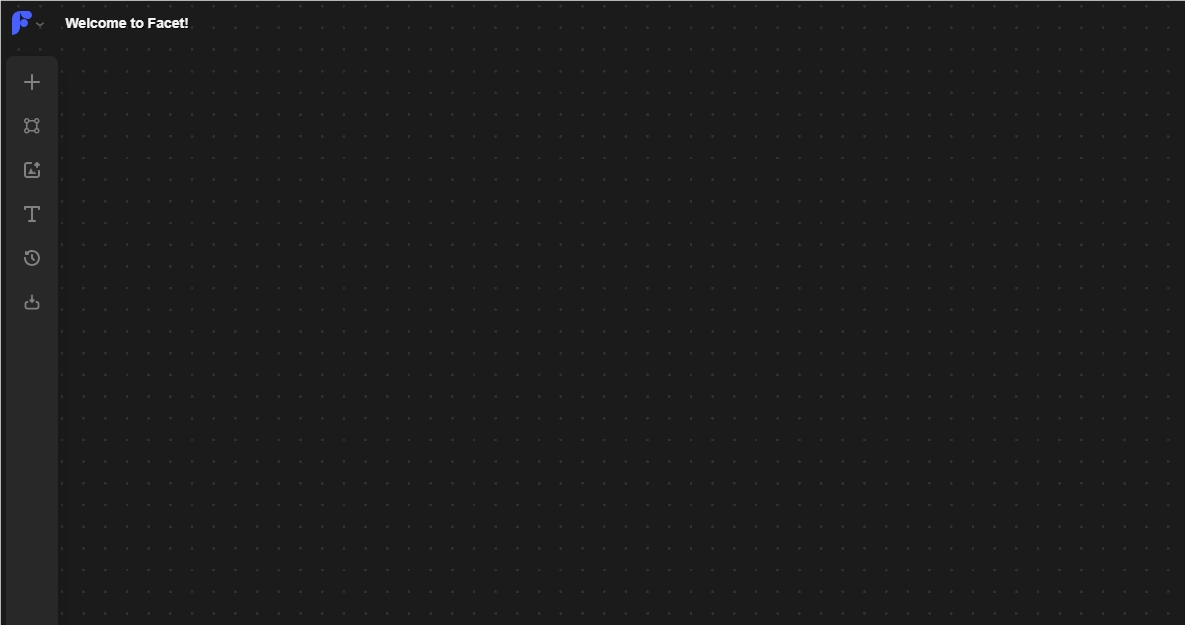
Lorsque vous l'ouvrez pour la première fois, il y aura de nombreux cas sur la page. Si vous n'en avez pas besoin, vous pouvez simplement les sélectionner tous avec la souris et les supprimer tous. Le canevas supprimé est comme indiqué ci-dessus.
2. Créer une toile
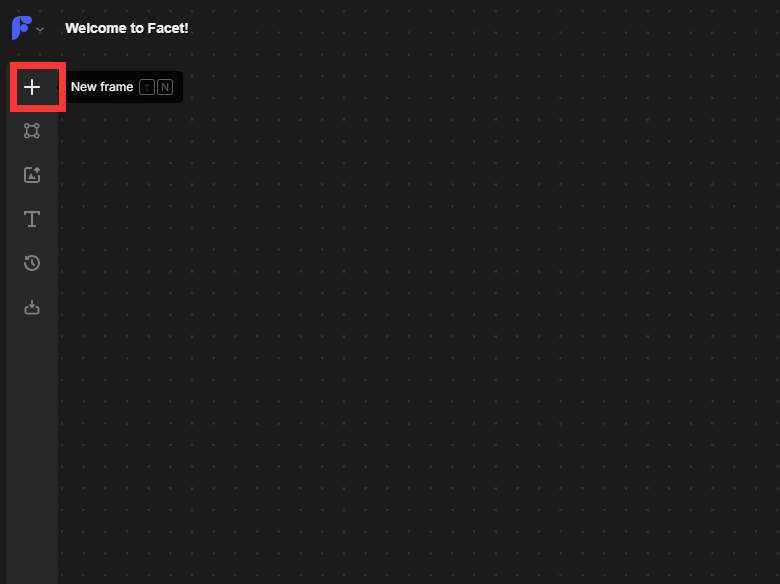
Cliquez sur la barre latérale gauche et cliquez sur "+" pour créer un canevas.
Après avoir cliqué, un cadre en pointillés apparaîtra, qui se déplacera avec la souris. Cliquez n'importe où sur l'écran avec la souris et le cadre sera fixé à cette position.
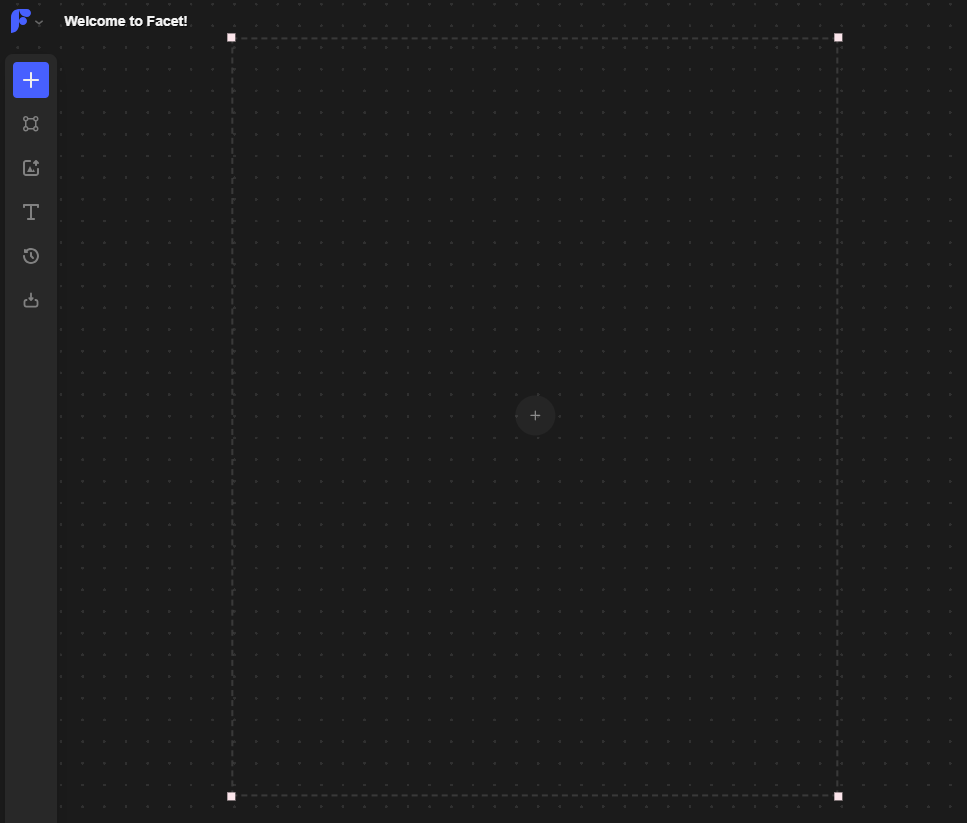
Après avoir fixé la position du cadre, la barre de réglage des paramètres apparaîtra sur la gauche.
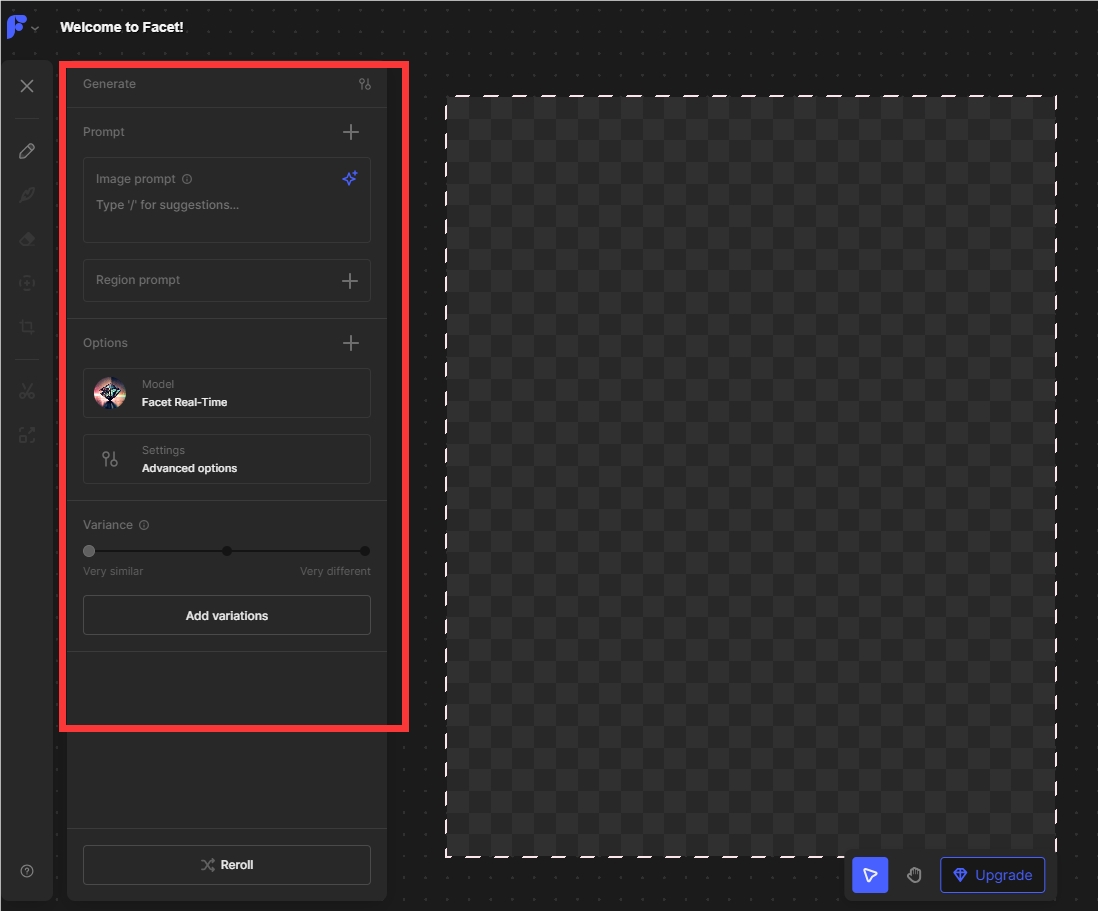
3. Entrez le mot d'invite initial
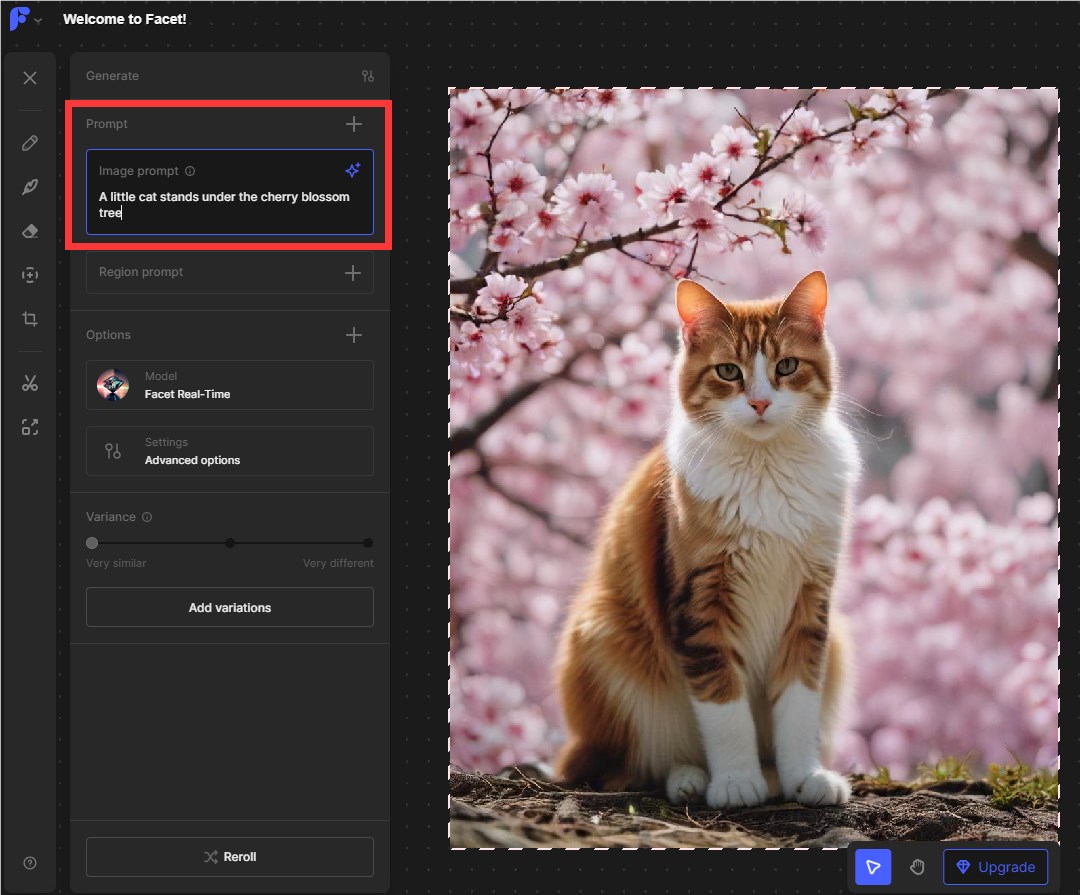
Dans la première case, entrez le mot d'invite de l'image que vous souhaitez dessiner. Ici, j'ai entré "un chaton debout sous un cerisier en fleurs", et Facet AI a immédiatement fourni l'image en temps réel.
4. Invites de variables d'entrée
Si vous n'êtes pas satisfait de l'image et souhaitez ajuster les éléments, vous pouvez saisir le mot d'invite correspondant à l'élément que vous souhaitez modifier dans la deuxième case.
Par exemple, si je veux un chaton blanc, je peux inscrire chaton blanc dans la deuxième case. Lorsque vous cliquez sur la deuxième case, une case apparaîtra sur l'image à côté. Vous pouvez faire glisser la case avec la souris pour la redimensionner et sélectionner la zone que vous souhaitez modifier. Ici, j'ai sélectionné le chaton. Entrez simplement le mot d'invite et appuyez sur Entrée, et l'image de droite changera en temps réel.
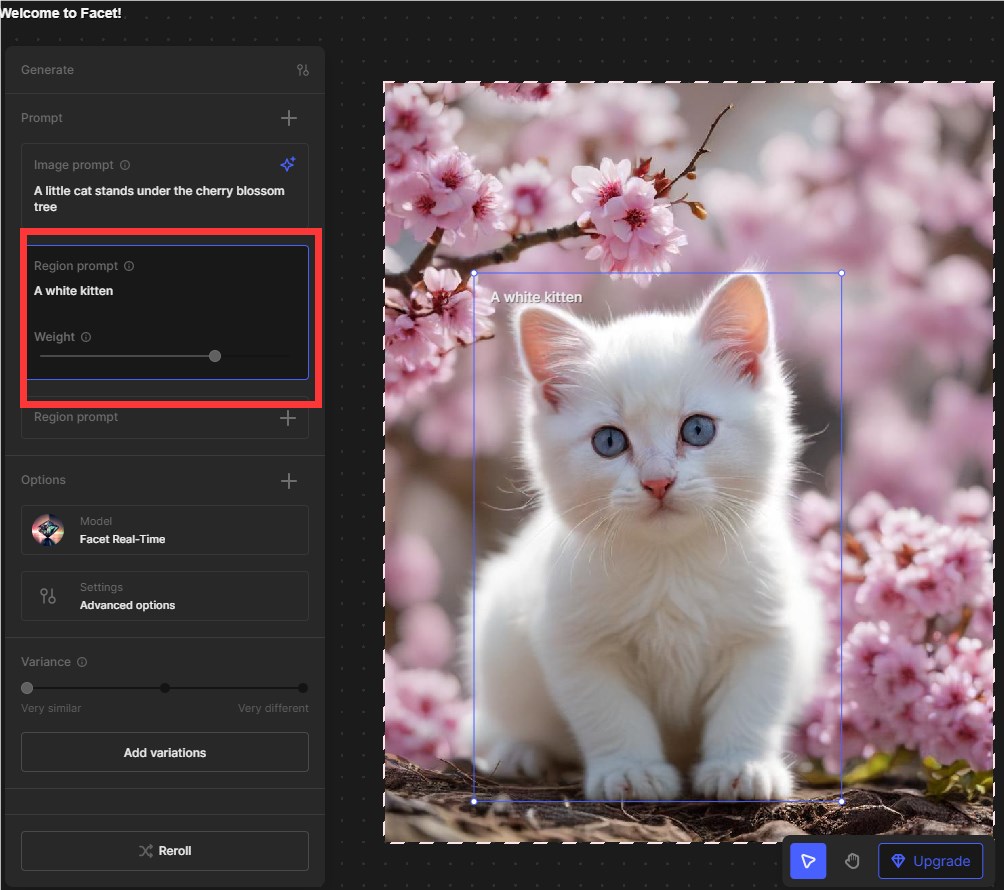
Si vous souhaitez continuer à ajouter des éléments, continuez à ajouter des invites dans la troisième case. Par exemple, si je souhaite ajouter un chapeau, je saisis directement le chapeau dans la troisième case, puis je sélectionne la zone au-dessus de la tête du chat, puis je le saisis. vous pouvez obtenir un chapeau. Chaton portant un chapeau.
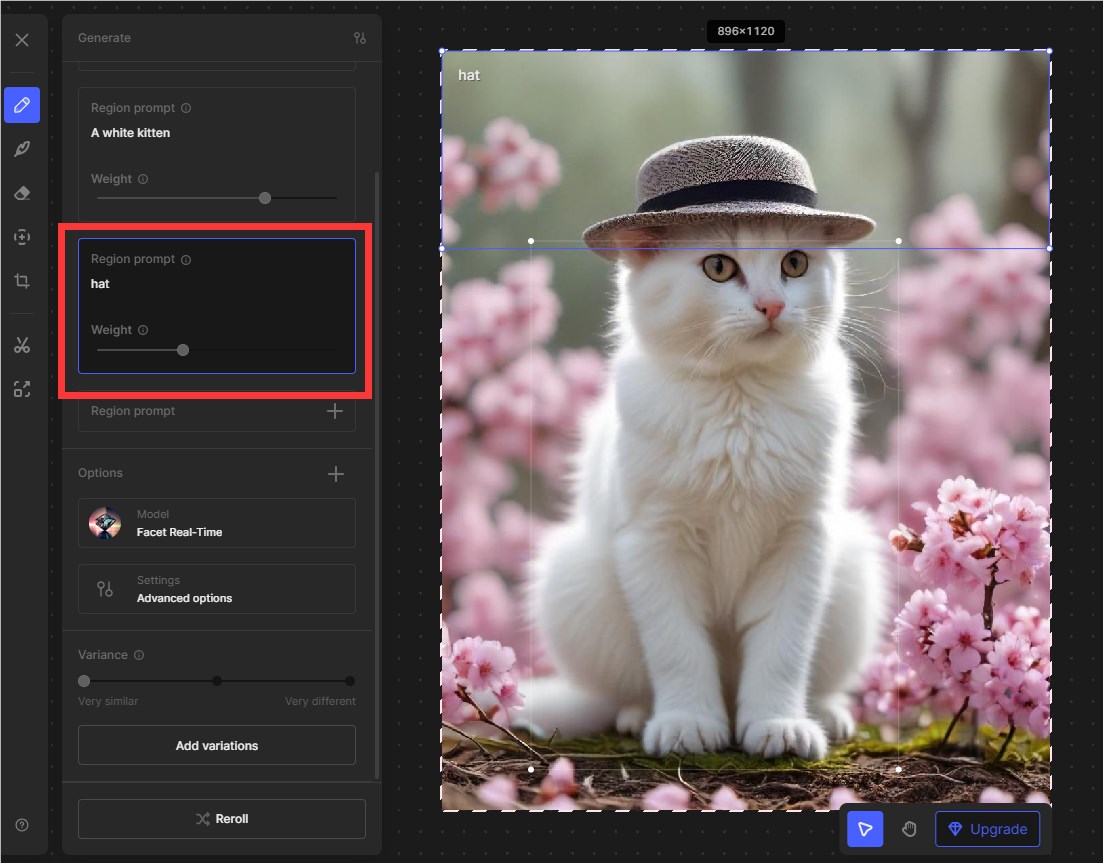
Une fois le dessin terminé, je constate que je dois payer pour télécharger des images haute définition. Si vous ne voulez pas payer, prenez simplement une capture d'écran et enregistrez-la.
Le deuxième bouton de la barre latérale permet également d'ajuster le style, le ton et la lumière des images générées. Je n'entrerai pas dans les détails ici. Vous pouvez les ajuster selon vos propres préférences.
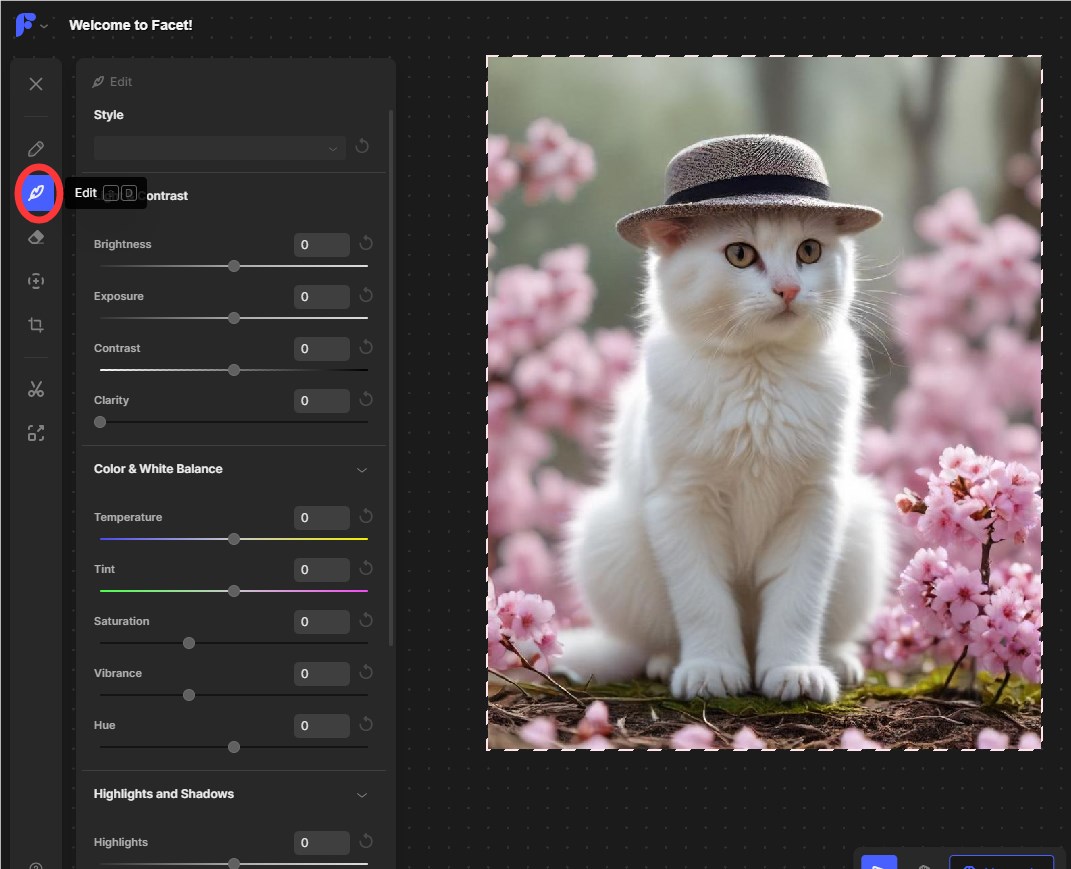
Adresse du site officiel : https://facet.ai/ (Les produits étrangers nécessitent un réseau spécifique pour s'ouvrir, cela doit être résolu par vous-même)
J'espère que ce tutoriel pourra vous aider à mieux utiliser FacetAI. L'éditeur de Downcodes continuera de vous apporter plus de conseils sur la façon d'utiliser les outils d'IA, alors restez à l'écoute !